Cara Membuat Garis Vertikal Sejajar di Word – Saat kalian mengerjakan laporan atau tugas, kalian tentu sering menggunakan halaman sampul yang sejajar secara vertikal.
Biasanya berupa tiga garis vertikal, di mana satu garis adalah yang terbesar di tengah, sedangkan dua garis lainnya memiliki ukuran yang sama di samping.
Kalian dapat menggunakan langkah – langkah berikut ini, untuk membuat tiga baris ini di Microsoft Word.
- Simpan kursor teks pada halaman yang Anda inginkan menjadi sampul atau sampul dokumen.
- Klik pada menu bar Insert.
- Pilih Shapes. Anda mendapatkan daftar objek yang tersedia yang dapat Anda masukkan ke dalam dokumen.
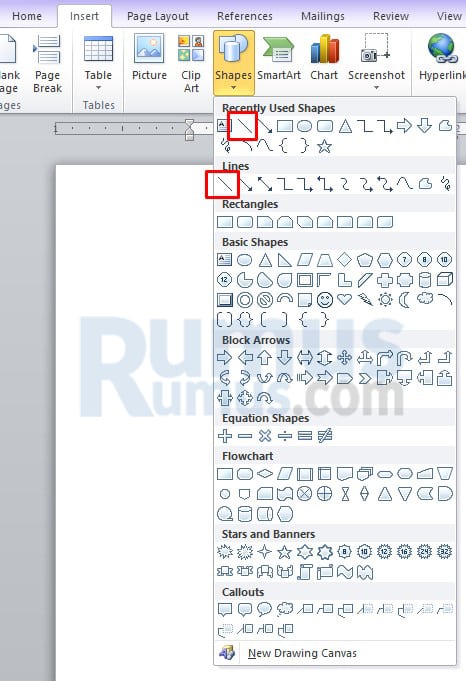
- Pilih Shapes Line atau icon garis.
- Kemudian klik pada dokumen dan seret untuk membuat garis vertikal pendek.
- Pilih objek garis dan lakukan perintah copy + paste untuk membuat garis dengan panjang yang sama. Langkah Cepat untuk Menggunakan Shortcut CTRL + C dan kemudian CTRL + V. Untuk menggunakan yang lebih cepat lagi, kalian bisa langsung tekan CTRL + D di keyboard.
- Ini menciptakan garis vertikal yang lebih panjang. Anda dapat menggunakan kembali metode copy + paste sehingga objek baris baru diseret untuk memperpanjangnya, atau Anda dapat menggunakan kembali metode untuk membuat garis vertikal, seperti dijelaskan dalam langkah 2 hingga 5 di atas td. Jadi Anda memiliki 3 garis vertikal, 1 garis vertikal panjang dan 2 garis vertikal pendek.

- Setelah 3 baris jadi, pilih garis pendek dan klik.
- Kemudian SHIFT di keyboard, lalu klik garis pendek lain untuk memilih dua garis pendek (seperti yang ditunjukkan di atas, dalam garis pendek adalah lingkaran hijau kecil).
- Kemudian pilih menu Drawing Tools dan kemudian pilih menu tab Format.
- Di bagian sisi kanan klik Align.

- Di menu pop-up yang muncul, pilih Align Middle.
- Kemudian klik kanan pada salah satu baris pendek ini.
- Dari menu pop-up, pilih Grouping dan kemudian sub menu dari menu Grup.
- Sekarang kita hampir selesai. Untuk meningkatkan penampilan Anda, atur terlebih dahulu jenis dan ketebalan garis vertikal pendek dan panjang. Untuk mengaturnya, pertama klik pada objek garis, maka Anda dapat menggunakan alat di menu Drawing Tools dalam tab Format, atau klik kanan objek garis, dan kemudian pilih menu Format Objek atau menu Format Shapes.
- Setelah mengatur tampilan garis, klik pada garis pendek.
- Kemudian tahan tombol SHIFT dan klik pada garis panjang.
- Kemudian pilih menu Drawing Tools dan kemudian pilih tab Format.
- Di sisi kanan, pilih Align dan kemudian Align Center.
- Kemudian ulangi tombol Align, tetapi kali ini pilih Align Middle
- Kemudian klik kanan pada salah satu baris ini. Sekali lagi, kami membuat grup dengan memilih Grouping dan kemudian mengklik pada item sub menu Group.

- Tingkatkan jarak antara garis pendek dan panjang dengan mengklik dan menyeret kotak biru di kanan atau kiri. Jika tidak cukup tinggi, klik pada objek dan seret ke atas atau bawah objek yang sudah ada di grup.
- Jadi, Anda hanya perlu menyesuaikan posisi objek dalam dokumen.
- Hmmm cukup lama juga prosesnya, ya … hehe
Noted :
Cara Membuat Garis Vertikal Sejajar di Microsoft Word
Anda juga dapat menyalin dan menempelkan garis dengan mengklik pada objek dan menariknya ke kiri atau ke kanan sambil menahan tombol CTRL.
Itulah tips dan trik yang sudah saya bagika, semoga artikel ini bisa menjadi manfaat bagi kalian. Selamat Mencoba!!
Baca Juga :



